PPT制作方法和美化
- 格式:ppt
- 大小:1.42 MB
- 文档页数:14
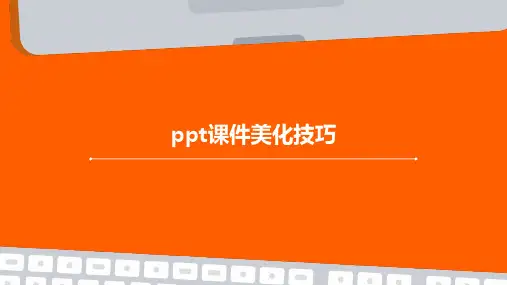


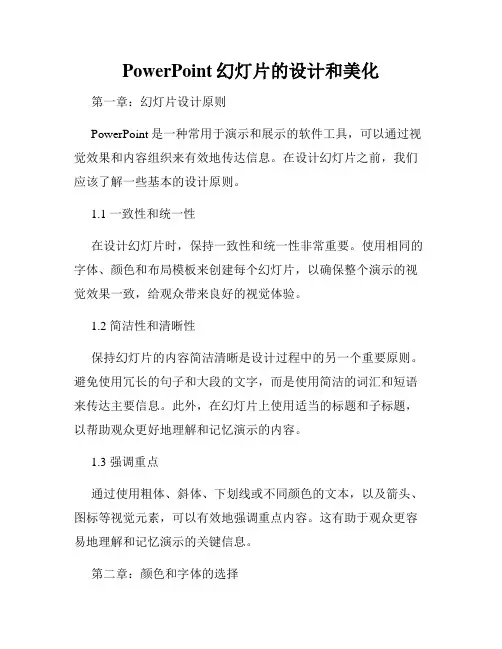
PowerPoint幻灯片的设计和美化第一章:幻灯片设计原则PowerPoint是一种常用于演示和展示的软件工具,可以通过视觉效果和内容组织来有效地传达信息。
在设计幻灯片之前,我们应该了解一些基本的设计原则。
1.1 一致性和统一性在设计幻灯片时,保持一致性和统一性非常重要。
使用相同的字体、颜色和布局模板来创建每个幻灯片,以确保整个演示的视觉效果一致,给观众带来良好的视觉体验。
1.2 简洁性和清晰性保持幻灯片的内容简洁清晰是设计过程中的另一个重要原则。
避免使用冗长的句子和大段的文字,而是使用简洁的词汇和短语来传达主要信息。
此外,在幻灯片上使用适当的标题和子标题,以帮助观众更好地理解和记忆演示的内容。
1.3 强调重点通过使用粗体、斜体、下划线或不同颜色的文本,以及箭头、图标等视觉元素,可以有效地强调重点内容。
这有助于观众更容易地理解和记忆演示的关键信息。
第二章:颜色和字体的选择2.1 颜色搭配在幻灯片设计中,选择合适的颜色搭配是非常关键的。
使用太多颜色或不协调的颜色可能会分散观众的注意力。
可以根据演示的主题和目的来选择适当的颜色,比如使用蓝色和灰色来传达专业和稳重的感觉,或者使用亮色来传达活力和创新的感觉。
2.2 字体选择正确选择字体可以使幻灯片更易读和专业。
应该避免使用过于装饰性的字体,而选择简洁、清晰的字体。
同时,要确保选用的字体在不同屏幕和投影仪上都能显示良好,以避免出现不可读或失真的情况。
第三章:布局和动画效果3.1 布局幻灯片的布局决定了信息的组织方式。
在设计布局时,应该确保信息的排列有条理,每个内容块都有较大的空间来避免拥挤感。
可以使用网格线来帮助对齐和调整元素的位置。
3.2 动画效果适度使用动画效果可以增强演示的吸引力和互动性。
但要注意不要过度使用或滥用动画效果,以免分散观众的注意力。
选择合适的动画效果,并确保它们与幻灯片的内容和主题相匹配。
第四章:插图和多媒体内容4.1 插图插图是幻灯片设计中常用的视觉元素,可以帮助向观众传达信息和概念。
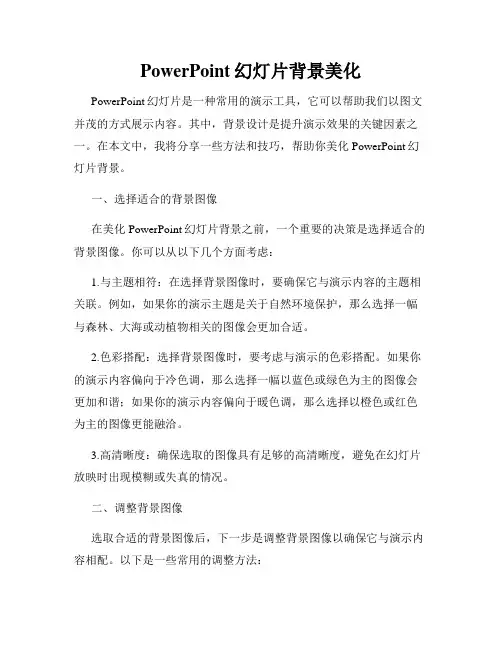
PowerPoint幻灯片背景美化PowerPoint幻灯片是一种常用的演示工具,它可以帮助我们以图文并茂的方式展示内容。
其中,背景设计是提升演示效果的关键因素之一。
在本文中,我将分享一些方法和技巧,帮助你美化PowerPoint幻灯片背景。
一、选择适合的背景图像在美化PowerPoint幻灯片背景之前,一个重要的决策是选择适合的背景图像。
你可以从以下几个方面考虑:1.与主题相符:在选择背景图像时,要确保它与演示内容的主题相关联。
例如,如果你的演示主题是关于自然环境保护,那么选择一幅与森林、大海或动植物相关的图像会更加合适。
2.色彩搭配:选择背景图像时,要考虑与演示的色彩搭配。
如果你的演示内容偏向于冷色调,那么选择一幅以蓝色或绿色为主的图像会更加和谐;如果你的演示内容偏向于暖色调,那么选择以橙色或红色为主的图像更能融洽。
3.高清晰度:确保选取的图像具有足够的高清晰度,避免在幻灯片放映时出现模糊或失真的情况。
二、调整背景图像选取合适的背景图像后,下一步是调整背景图像以确保它与演示内容相配。
以下是一些常用的调整方法:1.拉伸或裁剪:根据你的幻灯片尺寸和布局需求,你可能需要拉伸或裁剪背景图像。
确保图像填满整个幻灯片,但又不至于失去其原本的比例。
2.透明度调整:你可以通过调整图像的透明度来改变背景的明暗程度,以便更好地突出前景内容。
将透明度设置为50%以下可以创建一种幽暗的效果,而透明度设置为50%以上可以营造一种柔和的背景。
3.色彩和亮度调整:如果选取的图像色彩过于鲜艳或暗淡,你可以使用PowerPoint的图像编辑工具对其进行调整。
通过增加亮度、对比度或饱和度等参数来使图像颜色更加适宜。
三、添加背景效果除了选择合适的图像,并对其进行调整外,添加背景效果也是美化幻灯片背景的关键步骤。
下面是一些常用的背景效果:1.渐变色:使用PowerPoint的渐变色工具可以为背景添加平滑的过渡效果。
你可以选择单一的渐变色,或者使用多种颜色来创建更为丰富的效果。
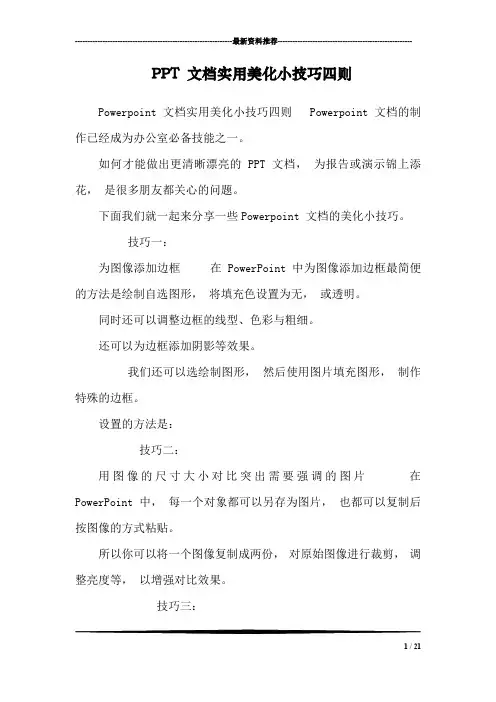
---------------------------------------------------------------最新资料推荐------------------------------------------------------ PPT 文档实用美化小技巧四则Powerpoint 文档实用美化小技巧四则 Powerpoint 文档的制作已经成为办公室必备技能之一。
如何才能做出更清晰漂亮的 PPT 文档,为报告或演示锦上添花,是很多朋友都关心的问题。
下面我们就一起来分享一些Powerpoint 文档的美化小技巧。
技巧一:为图像添加边框在 PowerPoint 中为图像添加边框最简便的方法是绘制自选图形,将填充色设置为无,或透明。
同时还可以调整边框的线型、色彩与粗细。
还可以为边框添加阴影等效果。
我们还可以选绘制图形,然后使用图片填充图形,制作特殊的边框。
设置的方法是:技巧二:用图像的尺寸大小对比突出需要强调的图片在PowerPoint 中,每一个对象都可以另存为图片,也都可以复制后按图像的方式粘贴。
所以你可以将一个图像复制成两份,对原始图像进行裁剪,调整亮度等,以增强对比效果。
技巧三:1 / 21巧用背景突出文字在图片上添加文字说明时,我们可以在文字下载放置一个自定义形状,用颜色背景突出文字。
技巧四:PowerPoint 抠图简单抠图可以使用 PowerPoint2010 中自带的抠图工具,在背景消除中对图片做简单抠图处理。
在 PowerPoint 中制作彩色的数学公式_PPT 实例教程 1 2 3 4 采取上面公式编辑器方法直接制作的公式是黑色的,作演示文稿效果不太好,可以用下面两种方法将其转换成彩色的:方法一: 用阴影。
选中插入的公式,单击绘图工具栏上的阴影按钮,在随后弹出的阴影列表中,选择阴影17或阴影18样式(参见图1) 图1 再执行格式对象命令,打开设置对象格式对话框(如图2) ,在颜色和线条标签下,给线条设置一种彩色颜色,确定返回即可得到彩色公式(参见图3) 。
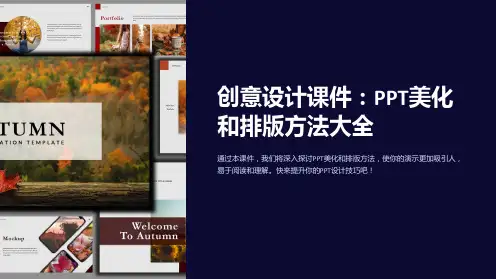
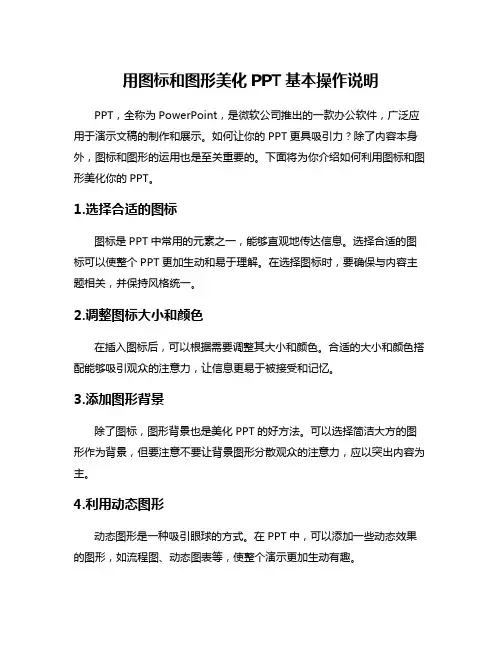
用图标和图形美化PPT基本操作说明PPT,全称为PowerPoint,是微软公司推出的一款办公软件,广泛应用于演示文稿的制作和展示。
如何让你的PPT更具吸引力?除了内容本身外,图标和图形的运用也是至关重要的。
下面将为你介绍如何利用图标和图形美化你的PPT。
1.选择合适的图标图标是PPT中常用的元素之一,能够直观地传达信息。
选择合适的图标可以使整个PPT更加生动和易于理解。
在选择图标时,要确保与内容主题相关,并保持风格统一。
2.调整图标大小和颜色在插入图标后,可以根据需要调整其大小和颜色。
合适的大小和颜色搭配能够吸引观众的注意力,让信息更易于被接受和记忆。
3.添加图形背景除了图标,图形背景也是美化PPT的好方法。
可以选择简洁大方的图形作为背景,但要注意不要让背景图形分散观众的注意力,应以突出内容为主。
4.利用动态图形动态图形是一种吸引眼球的方式。
在PPT中,可以添加一些动态效果的图形,如流程图、动态图表等,使整个演示更加生动有趣。
5.图标和图形的搭配图标和图形的搭配要合理,不要让整个PPT显得杂乱无章。
可以根据内容需要,将图标和图形进行组合,形成视觉上的亮点。
6.注意版式和排版除了图标和图形的运用,版式和排版也是关键。
合理的版式能够让PPT 内容更加清晰明了,排版要整齐美观,避免内容重叠或过于拥挤。
通过合理运用图标和图形,可以让你的PPT更具吸引力和说服力,提升演示效果。
记得选择与主题相关的图标,调整大小和颜色,添加适当的背景和动态效果,搭配合理,注意版式和排版。
希望以上操作能帮助你打造出一份精彩的PPT!图标和图形的运用对于美化PPT至关重要,通过合理搭配和调整,可以使演示更加生动和吸引人。
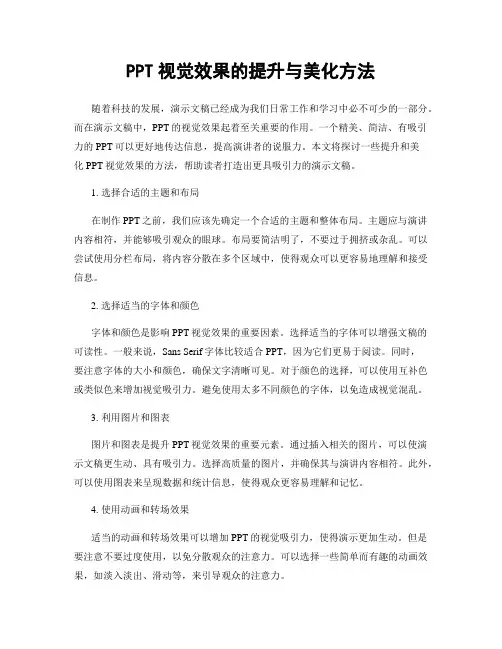
PPT视觉效果的提升与美化方法随着科技的发展,演示文稿已经成为我们日常工作和学习中必不可少的一部分。
而在演示文稿中,PPT的视觉效果起着至关重要的作用。
一个精美、简洁、有吸引力的PPT可以更好地传达信息,提高演讲者的说服力。
本文将探讨一些提升和美化PPT视觉效果的方法,帮助读者打造出更具吸引力的演示文稿。
1. 选择合适的主题和布局在制作PPT之前,我们应该先确定一个合适的主题和整体布局。
主题应与演讲内容相符,并能够吸引观众的眼球。
布局要简洁明了,不要过于拥挤或杂乱。
可以尝试使用分栏布局,将内容分散在多个区域中,使得观众可以更容易地理解和接受信息。
2. 选择适当的字体和颜色字体和颜色是影响PPT视觉效果的重要因素。
选择适当的字体可以增强文稿的可读性。
一般来说,Sans Serif字体比较适合PPT,因为它们更易于阅读。
同时,要注意字体的大小和颜色,确保文字清晰可见。
对于颜色的选择,可以使用互补色或类似色来增加视觉吸引力。
避免使用太多不同颜色的字体,以免造成视觉混乱。
3. 利用图片和图表图片和图表是提升PPT视觉效果的重要元素。
通过插入相关的图片,可以使演示文稿更生动、具有吸引力。
选择高质量的图片,并确保其与演讲内容相符。
此外,可以使用图表来呈现数据和统计信息,使得观众更容易理解和记忆。
4. 使用动画和转场效果适当的动画和转场效果可以增加PPT的视觉吸引力,使得演示更加生动。
但是要注意不要过度使用,以免分散观众的注意力。
可以选择一些简单而有趣的动画效果,如淡入淡出、滑动等,来引导观众的注意力。
5. 设计一致的幻灯片模板为了保持整体的一致性,可以设计一个专属的幻灯片模板。
在模板中,可以设置好字体、颜色、背景等,使得每一页的布局和风格都统一。
这样不仅能提升PPT 的美观度,还可以减少制作时间,提高效率。
6. 注意排版和对齐良好的排版和对齐可以使PPT更易于阅读和理解。
保持文本的对齐方式一致,使得观众可以更容易地跟随内容。

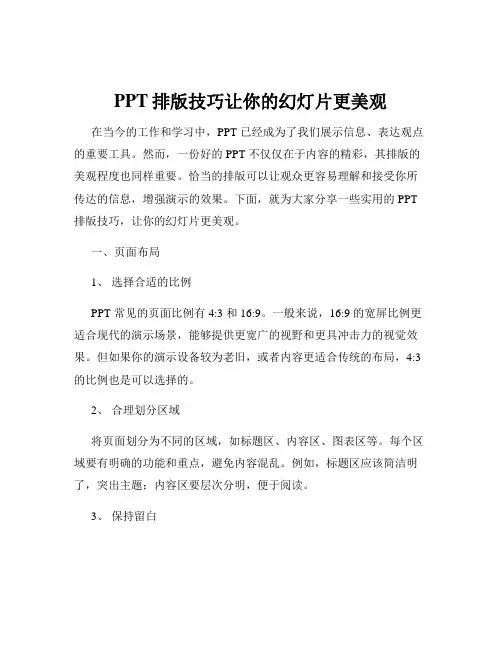
PPT排版技巧让你的幻灯片更美观在当今的工作和学习中,PPT 已经成为了我们展示信息、表达观点的重要工具。
然而,一份好的 PPT 不仅仅在于内容的精彩,其排版的美观程度也同样重要。
恰当的排版可以让观众更容易理解和接受你所传达的信息,增强演示的效果。
下面,就为大家分享一些实用的 PPT 排版技巧,让你的幻灯片更美观。
一、页面布局1、选择合适的比例PPT 常见的页面比例有 4:3 和 16:9。
一般来说,16:9 的宽屏比例更适合现代的演示场景,能够提供更宽广的视野和更具冲击力的视觉效果。
但如果你的演示设备较为老旧,或者内容更适合传统的布局,4:3 的比例也是可以选择的。
2、合理划分区域将页面划分为不同的区域,如标题区、内容区、图表区等。
每个区域要有明确的功能和重点,避免内容混乱。
例如,标题区应该简洁明了,突出主题;内容区要层次分明,便于阅读。
3、保持留白不要把页面填得太满,适当的留白可以给人一种简洁、舒适的感觉,同时也能突出重点内容。
留白并不是空白,而是一种精心设计的空间布局,让观众的眼睛有休息的地方。
二、文字排版1、字体选择选择简洁易读的字体,避免使用过于花哨或难以辨认的字体。
一般来说,常见的字体如宋体、黑体、微软雅黑等在 PPT 中都比较适用。
同时,字体的大小也要根据内容的重要性和演示环境进行调整,标题字体通常要比正文大。
2、文字颜色文字颜色要与背景形成鲜明对比,以确保清晰可读。
例如,在白色背景上,使用黑色或深色的文字;在深色背景上,使用白色或浅色的文字。
同时,要避免使用过多的颜色,以免造成视觉混乱。
3、行间距与字间距合理的行间距和字间距可以让文字更易于阅读。
一般来说,行间距设置为 12 到 15 倍行距比较合适,字间距可以根据字体的大小和排版的需要进行适当调整。
4、对齐方式文字的对齐方式要统一,常见的对齐方式有左对齐、居中对齐、右对齐等。
在同一页面中,尽量保持相同类型内容的对齐方式一致,这样可以让页面看起来更整齐。
如何设计美观的PowerPoint幻灯片第一章:幻灯片的整体布局设计(300字)PowerPoint幻灯片的美观设计需要从整体布局开始。
首先,选择合适的幻灯片尺寸,如16:9或4:3,以适应不同屏幕分辨率。
其次,确定幻灯片的主题和配色方案,确保幻灯片整体风格一致。
可以选择明亮的背景色,并合理运用白色间隔,使内容与背景相互映衬;而不推荐使用花哨或过于暗色调的背景,以免分散观众注意力。
此外,考虑到信息传达的需求,应保持整体布局简洁明了,避免过度拥挤或单调乏味的视觉效果。
第二章:选择适宜的字体和字号(300字)在美观的PowerPoint幻灯片中,字体的选择非常重要。
建议使用清晰易读的字体,并控制在两种或三种字体之间避免混乱。
Sans-serif字体如Arial或Helvetica在大多数情况下都是安全的选择,而Serif字体如Times New Roman或Garamond则适用于正式场合。
另外,应根据内容的重要程度和观众的视觉距离,选择适当的字号。
通常标题应较大,正文字体则相对较小,以确保观众可以轻松阅读幻灯片上的信息。
第三章:运用统一的图表和图片设计(300字)统一的图表和图片设计有助于提升PowerPoint幻灯片的美观程度。
在选择图表类型时,要根据所要表达的数据和信息,使用最适合的图表,如柱状图、折线图或饼图等。
同时,在选择配图时应确保图片的分辨率足够高,以避免在投影时出现模糊的情况。
在插入图片时,可运用透明度和形状剪裁等工具,调整图片的样式,使其与主题风格相一致。
此外,注意控制图表和图片的数量和大小,避免视觉上的冲突。
第四章:运用动画和转场效果(300字)适当运用动画和转场效果可以使PowerPoint幻灯片更具吸引力。
在幻灯片切换时,选择适合主题的转场效果,并确保转场效果的时间不要过长或过短,以保持视觉连续性,同时不分散观众注意力。
另外,应谨慎使用动画效果。
动画效果可以用来突出重点和引起观众注意,但过多或过于复杂的动画效果会让人感到困惑。
PPT中的图片处理与美化技巧在当今的工作和学习中,PPT 已经成为了一种不可或缺的展示工具。
而其中,图片的运用往往能够起到画龙点睛的作用,增强演示的效果和吸引力。
然而,要让图片在 PPT 中发挥最大的价值,就需要掌握一些有效的处理与美化技巧。
一、图片的选择首先,选择合适的图片是制作出精彩 PPT 的关键一步。
图片的主题应与PPT 的内容紧密相关,能够直观地传达出您想要表达的核心信息。
例如,如果您的 PPT 是关于旅游的,那么选择一些美丽的风景图片或者当地特色的建筑图片会是个不错的选择。
同时,要注意图片的清晰度和分辨率。
模糊的图片会给人一种不专业的感觉,并且可能影响观众对内容的理解。
一般来说,高分辨率的图片能够在放大时保持清晰的细节,从而提升 PPT 的整体质量。
另外,图片的风格也需要统一。
如果您的 PPT 整体风格是简洁现代的,那么选择的图片也应该具有简洁、清晰的特点;如果是复古风格的 PPT,那么图片可以带有一些复古的元素和色调。
二、图片的裁剪有时候,我们找到的图片可能并不是完全符合我们的需求,这时候就需要对图片进行裁剪。
裁剪可以帮助我们去除图片中不必要的部分,突出重点。
比如,一张人物图片,如果背景过于杂乱,可以通过裁剪只保留人物主体,使观众的注意力更加集中在人物身上。
或者,一张风景图片,如果只想展示其中的某个部分,如一座山峰,也可以通过裁剪来实现。
在裁剪图片时,要注意保持图片的比例协调,避免出现变形的情况。
同时,可以根据 PPT 的布局和内容需求,选择不同的裁剪形状,如矩形、圆形、多边形等。
三、图片的色彩调整色彩对于图片的效果有着至关重要的影响。
通过调整图片的色彩,可以使其更好地融入 PPT 的整体氛围。
如果图片的颜色过于暗淡,可以增加亮度和对比度,让图片更加鲜明、生动。
如果图片的色调与PPT 的主题不相符,可以通过调整色温、饱和度等参数来改变图片的色彩风格。
比如,对于一个充满活力的主题,我们可以将图片的色彩调整得更加鲜艳、明亮;而对于一个严肃的主题,图片的色彩可以适当降低饱和度,显得更加稳重。